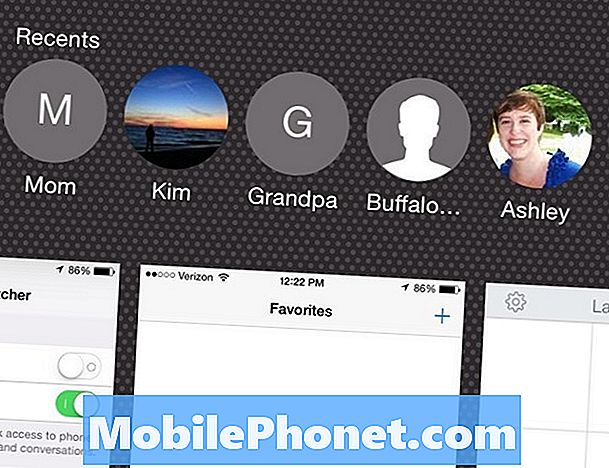تعدد مهام HTC One ليس واضحًا كما هو الحال في بعض أجهزة Android ، ولكن بنقرة مزدوجة سريعة ، سيكون بإمكانك الوصول إلى جميع تطبيقاتك.
في معظم الحسابات ، يعد HTC One جهازًا رائعًا يمزج أفضل المواد مع بعض من أحدث تحسينات البرامج باستخدام واجهة مستخدم Sense 5 التي تم تجديدها حديثًا من HTC. على الرغم من أن واجهة المستخدم والأجهزة تسمح لك بالقيام بأشياء مثل التحقق من آخر تحديثات الوسائط الاجتماعية وعناوين الأخبار بسهولة ، فقد اتخذت HTC خطوة إلى الوراء في مجال واحد محدد عندما يتعلق الأمر بقابليتها للاستخدام. قد يكون هذا هو عدم وجود زر تعدد المهام الفعلي ، كما في حالة LG Nexus 4 أو الزر Home. يستخدم زر الصفحة الرئيسية كزر تعدد المهام على Samsung Galaxy S3 و Galaxy S4 في أقصى الجانب الأيمن من الجهاز. بغض النظر عن السبب ، يجد بعض المستخدمين أن تعدد المهام على HTC One يعد مشكلة.
على أجهزة Android الأخرى المزودة بأزرار فعلية أو أزرار برامج ، يمكن للمستخدمين النقر فوق مفتاح القائمة لعرض جميع التطبيقات قيد التشغيل. يعد هذا مفيدًا بشكل خاص نظرًا لأن التطبيقات يمكنها استنزاف عمر البطارية وإبطاء التطبيقات التي ترغب في تشغيلها في بعض الأحيان.

إليك كيفية استخدام تعدد المهام على HTC One لإدارة مقدار التطبيقات التي فتحها جهازك في وقت واحد.

من الشاشة الرئيسية أو أي تطبيق ، اضغط على زر الصفحة الرئيسية مرتين. يقع على الجانب الأيمن من الجهاز أسفل الشاشة مباشرة. سيكون عليك النقر على الأزرار بسرعة إلى حد ما على التوالي لتنشيط الميزة. في تجربتنا ، ستحتاج الصنابير في غضون ثانيتين من بعضها البعض.

يمكنك الآن رؤية التمثيلات الصغيرة للتطبيقات التسعة الأخيرة التي تم تشغيلها على هاتف HTC واحد. ببساطة اضغط على أي تطبيق لإعادة فتحها على الفور

ضع إصبعك على أحد التطبيقات واسحبه إلى أعلى الشاشة لإغلاق التطبيق. سيساعد ذلك على إنقاذ عمر البطارية والحفاظ على تشغيل جهازك وتشغيل التطبيقات بأقصى سرعة.
بعد التحديث على Android 4.2 الذي يتم طرحه على أجهزة Android بمرور الوقت ، سيتمكن المستخدمون من تخصيص كيفية تشغيلهم لتعدد المهام باستخدام قائمة الإعدادات على أجهزتهم. سيتضمن هذا التخصيص خيار الاختيار بين النقر المزدوج على مفتاح القائمة والضغط باستمرار على مفتاح الصفحة الرئيسية.
حاليًا ، لا توجد أجهزة HTC One تشحن Android 4.2 في الولايات المتحدة.